ACHTUNG: Das Handbuch wird Live überarbeitet. Änderungen werden mit (Kürzel / Monat Jahr) angegeben. Wir arbeiten ständig an der Verbesserung der Inhalte und sind auf Ihre Mithilfe angewiesen. Sollten Sie Fehler entdecken, oder grobe Verständnisprobleme auftreten, so kontaktieren Sie bitte den Support >> ticket@ratio-software.de . Danke! |
(Zurück zum Inhaltsverzeichnis)
Sie haben generell zwei Möglichkeiten die Adressverwaltung zu öffnen:
 ) und suchen Sie den RatioWw Programmordner. In diesem finden Sie nun das Icon der Adressverwaltung
) und suchen Sie den RatioWw Programmordner. In diesem finden Sie nun das Icon der Adressverwaltung  .
.
Falls Sie über zwei oder mehrere Datenbanken verfügen, öffnet sich nun ein neues Fenster. Wählen Sie hier die entsprechende Datenbank und klicken auf  .
.
Haben Sie nur eine Datenbank (Regelfall) erscheint sofort das Anmeldefenster.
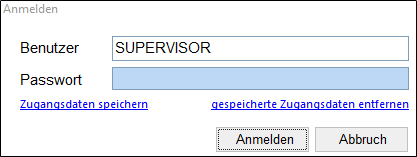
Hier geben Sie bitte Ihre persönlichen Log-In-Daten ein. Falls noch keine Benutzer angelegt wurden, kann sich als Supervisor ohne Passwort angemeldet werden.
(Zurück zum Inhaltsverzeichnis)
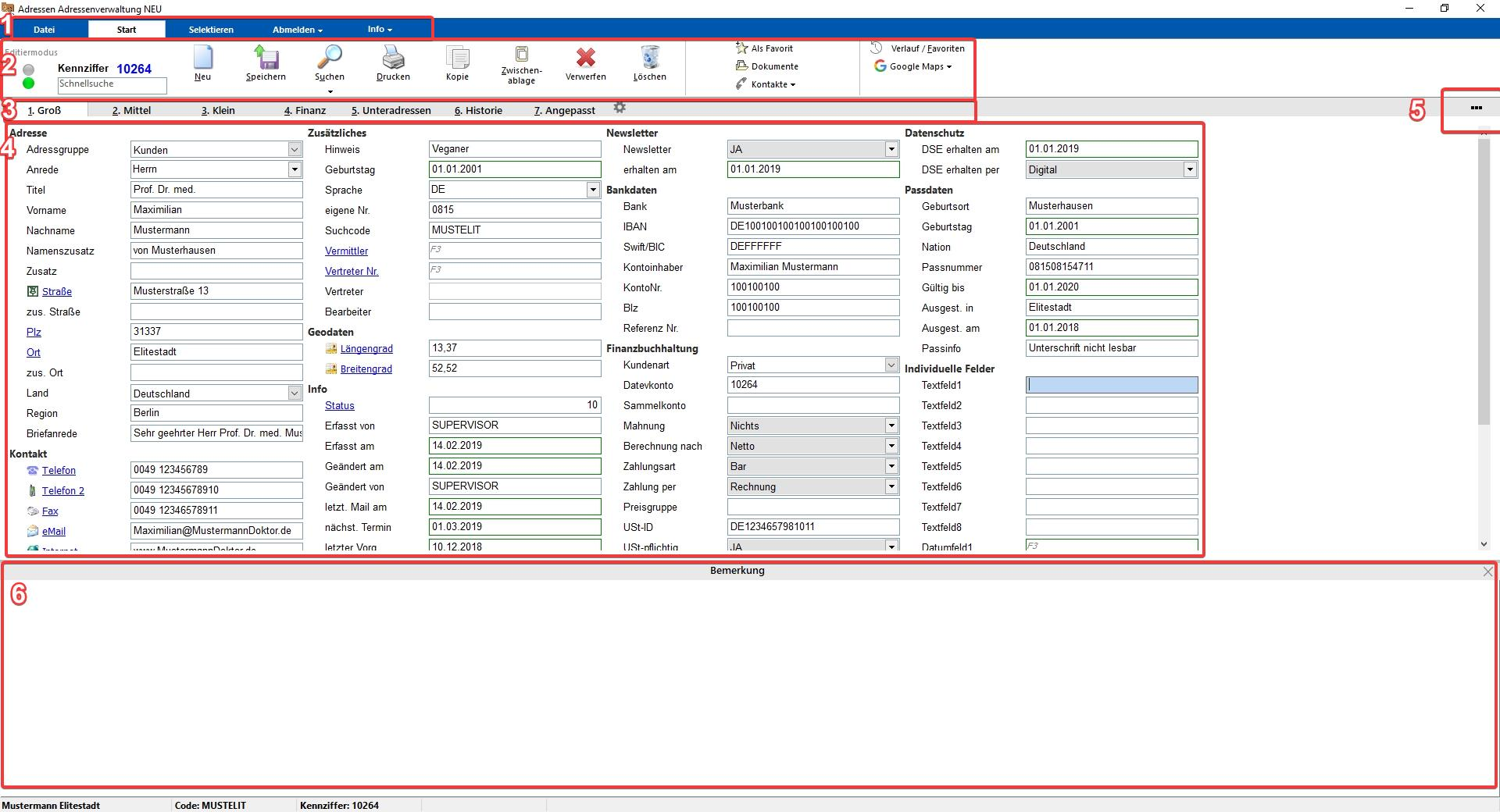
Kurz-Beschreibung des Startbildschirms:
1 - Schaltflächen: Datei (Konfiguration), Start (Arbeitsbereich), Selektieren (Selektionen), Abmelden (Anmeldeoptionen / Benutzerwechsel), Info (Programminformationen)
2 - Funktionsmenü
3 - Ansichten für den Arbeitsbereich
4 - Arbeitsbereich
5 - Ablage für den Arbeitsbereich (Favoriten, Verlauf, Selektion)
6 - Bemerkungsfeld
Unter 6 - Statusleiste.
Um mit der neuen Adressverwaltung arbeiten zu können, müssen jedem User im Benutzerverzeichnis seine individuellen Rechte zugeteilt werden: „Datei“ -> „Benutzer und Rechte“ (siehe "Konfiguration") |